
- У мене три питання до адміністратора сайту: Як встановити драйвер на звук? Друге питання: Де скачати диспетчер Realtek? Третє питання: Як включити передню звукову панель (є окрема стаття) на системному блоці? Все це у мене було і працювало до перевстановлення системи. Кілька днів тому Windows 7 довелося переустановити і тепер звуку немає, диспетчер realtek пропав і передня звукова панель не працює. Компакт диск з драйверами не можу знайти. Можна звичайно майстра викликати, але ціни дорогі, а я в школі вчуся, та й хочеться самому в усьому цьому розібратися, адже встановити операційну систему самостійно у мене вийшло. Едик.
Лист № 2. У мене проблема: перевстановити операційну систему і відразу постало питання як встановити драйвер на звук, всі інші пристрої операційна система Windows 7 знайшла і драйвера встановилися автоматично, це видно в диспетчері пристроїв, а ось замість мого звукового пристрою було написано Аудіопристрій на шині High Definition Audio і все. За вашій статті, Як знайти драйвер за кодом пристрою, визначив - Код екземпляра пристрою (ВД обладнання) зайшов на www.devid.info, вставив в поле пошуку
HDAUDIO \ FUNC_01 & VEN_10EC & DEV_0883 & SUBSYS_1043829F & REV_1000 і натиснув Шукати, через кілька секунд був отриманий такий результат:
Виробник: Realtek Semiconductor Corp.
Операційна система: Windows XP, Vista
Тобто драйвер для моєї звукової карти Realtek був підібраний тільки на операційну систему Windows XP, Vista, а на Windows 7 значить драйверів немає. Спробував все-таки завантажити цей драйвер і встановити, але звук не з'явився. Ввів код пристрою в пошуковики, вони природно видали результат, де його саме можна скачати, на якомусь сайті скачав драйвер, було написано що він для Windows 7, потім встановив його, але звуку все одно немає і статтю вашу перечитав Пропав звук на Windows 7, не допомогло.
Вирішив все-таки викликати майстра і він дуже просто встановив мені драйвер на звук зі свого диска, але диспетчер Realtek у мене не з'явився і передню звукову панель ми з ним так і не змогли включити, хоча до перевстановлення системи вона працювала і я підключав до неї навушники. Скажіть як мені все зробити правильно, ви ж теж майстер. Ілля.
Як встановити драйвер на звук
Примітка: Друзі, взагалі є правило, відразу після установки операційної системи йти на сайт вашої материнської плати і завантажувати всі драйвера (звук, мережа і так далі) звідти, у нас навіть є на цю тему докладна стаття Як завантажити і встановити драйвера для всіх пристроїв комп'ютера на сайті виробника материнської плати. Якщо з яких-небудь причин у Вас це не вийшло, можете завантажити драйвер на звук безпосередньо з сайту виробника вбудованої в вашу материнську плату звукової карти, в більшості випадків, це буде звукова карта Realtek, тобто читаємо все що написано нижче. Мені здається дана стаття буде корисна при ускладненнях з пошуком і установкою драйвера звукового пристрою на будь-яку звукову карту в операційних системах Windows XP, Windows Vista і Windows 7/8 32-64біт. Але якщо стаття Вам не допоможе, спробуйте встановити драйвер автоматично. Як? Читайте нашу статтю Як встановити драйвера!

Зміст статті:
У диспетчері пристроїв у мене є пункт Звукові, відео та ігрові пристрої і під ним знаходиться Пристрій з підтримкою High Definition Audio, що позначає те що в системі знаходиться звуковий пристрій нового покоління підтримує стандарт звуку високої чіткості HD Audio, але звуку в системі немає, так як на даний пристрій не встановлено драйвер.
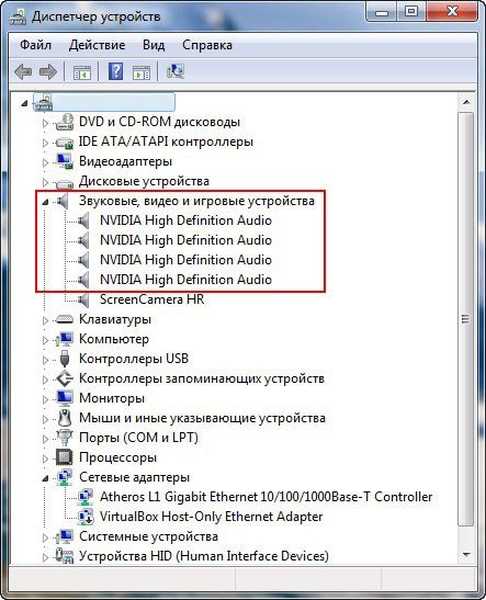
Примітка: На стареньких материнках замість High Definition Audio, може бути AC'97-застарілий стандартний аудіокодек, розроблений компанією Intel в 1997 р. А ось звукова підсистема, вбудована в нашу материнську плату, працює по більш новим стандартом-High Definition Audio або HD Audio. Intel High Definition Audio- відносно нова специфікація для аудіокодеків, розроблена компанією Intel в 2004 році, що відрізняється поліпшеною якістю цифрового звуку, збільшенням кількості каналів, більш високою частотою пропускання в порівнянні з AC'97.
- Визначаємо точну назву нашої звукової карти і який відповідно точно нам потрібен драйвер.
- Знаходимо драйвер на офіційному сайті нашої звукової карти, викачуємо його і встановлюємо, якщо це буде драйвер звукової карти realtek, разом з офіційним драйвером обов'язково встановиться і диспетчер realtek (завантажувати його окремо не треба).
- Для того, що б заробила передня звукова панель, нам доведеться налаштувати диспетчер realtek, це не важко і в більшості випадків досить для того, що б передня звукова панель нормально функціонувала. Якщо нас спіткає невдача, то доведеться увійти в BIOS і виставити параметр Front Panel Type - з HD Audio на AC-97 (всі подробиці далі).
Якщо справа йде до прикладу з драйверами на відеокарту, то тут відносно просто, все знають про існування російськомовного сайту www.nvidia.ru, де все дуже просто і зрозуміло і навіть існує своя програма, запустивши яку ви без зусиль дізнаєтеся точну назву своєї відеокарти і підберете там же потрібний драйвер. Природно на такому сайті простому користувачеві не складає труднощів завантажити потрібний драйвер, це безсумнівно великий плюс творцям даного сайту.
Інакше справа йде з драйверами на звук, хоча тут теж існує всього декілька основних виробників і найголовніший на мою Realtek, особисто мені найчастіше доводиться стикатися з пошуком і установкою драйверів саме цього виробника. Дійсно сайт www.realtek.com періодично зависає, не має підтримки російської мови, але завантажити драйвера з нього все-таки можна, особисто у мене це виходило завжди.
Звичайно в першу чергу потрібно знати назву своєї звукової карти. Для точного визначення назви практично будь-якого пристрою, підключеного до материнської плати, в тому числі вбудованою і дискретною звукових карт, можна застосувати просту, але тим не менше незамінну (наприклад в моїй роботі) програму під назвою AIDA64 або можете використовувати таку саму утиліту Everest.
Більш екзотичні методи визначення назви пристроїв і пошуку до них драйверів по коду ВД-обладнання, за допомогою сайту pcidatabase.com і www.devid.info, наведені в нашій статті Як знайти драйвер за кодом пристрою (посилання на статтю вище), повторюватися не будемо , якщо все що написано нижче не допоможе, можете прочитати її.
На офіційному сайті нашої програми http://www.aida64.com/ натиснемо на кнопку Download,
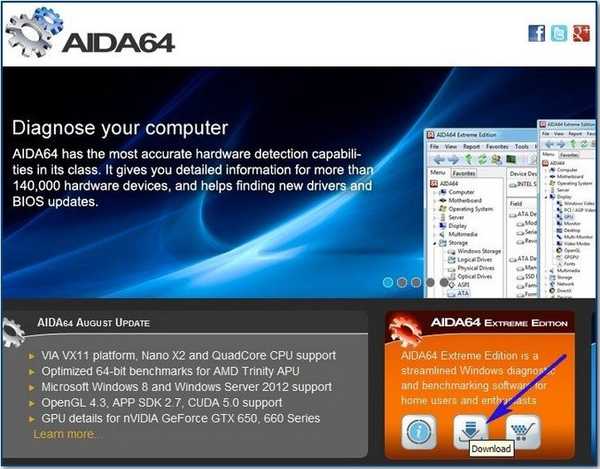
Завантажити програму можна в установнику або в архіві, давайте скачати в архіві, тиснемо на AIDA64 Extreme Edition Trial version, ZIP package, Download.
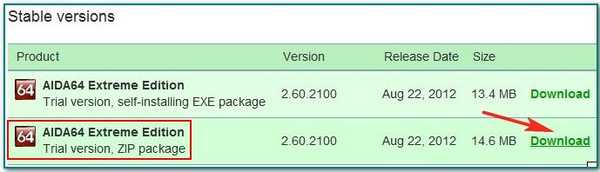
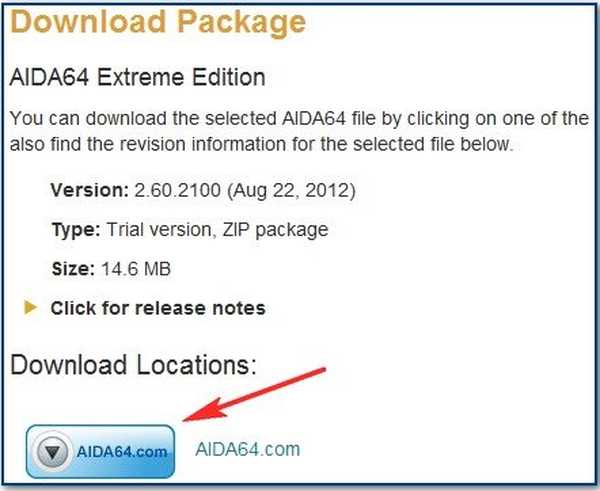
Завантажили, тепер разархивируем нашу програму в яку-небудь папку,

заходимо в цю папку, потім запускаємо файл aida64.exe і наша програма запускається
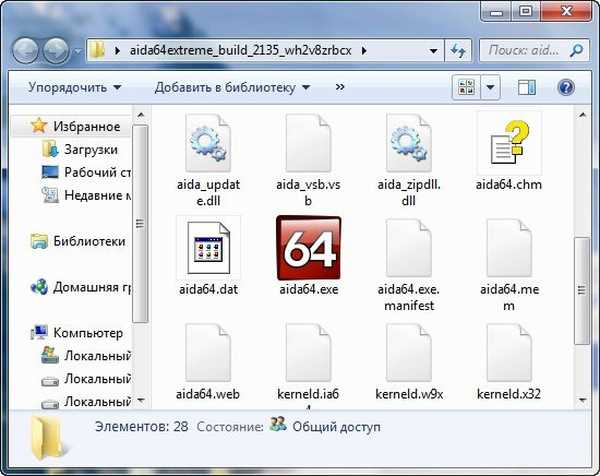

У головному вікні програми тиснемо Комп'ютер,

потім Сумарна інформація

і бачимо все що у нас встановлено всередині системного блоку: назва материнської плати і її чіпсета, а так само бачимо назву процесора, відеоадаптера, тип BIOS і так далі.
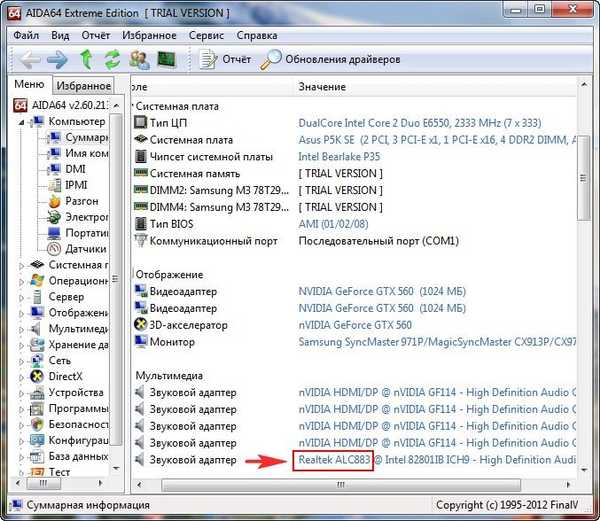
Половина справи зроблено, йдемо на офіційний сайт Realtek - www.realtek.com. Багато користувачів скаржаться, що на сайті Realtek немає підтримки російської мови, вийти з положення можна використавши браузер Google Chrome, він вам запросто все переведе.
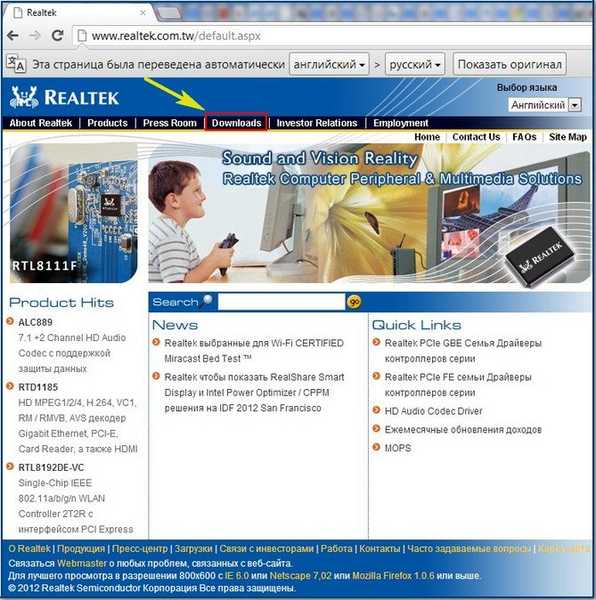
і вибираємо High Definition Audio Codecs (Software)
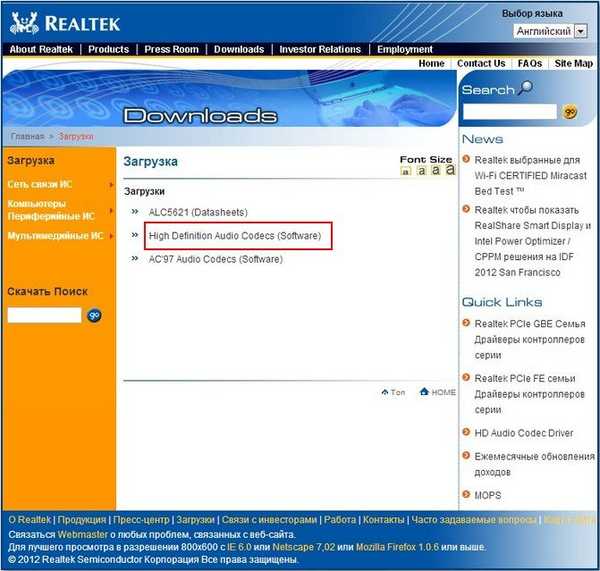
Ставимо галочку на пункті I accept to the above і тиснемо Next (Наступний)
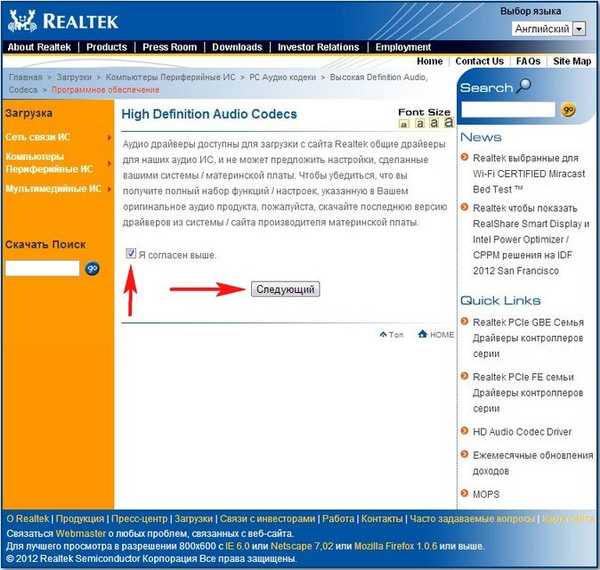
Чому я вибрав драйвера High Definition Audio Codecs (Software). Тому що дані звукові драйвера Realtek універсальні в своєму роді. Вони підтримують всі нові формати звуку і підходять практично до всіх звуковим картам Realtek High Definition Audio і до нашої теж (виділена червоним). Дані драйвера призначені для операційних систем: Windows 2000, Windows XP, Windows Vista і Windows 7/8 32-64біт.
- 1. Підтримка Vista / Windows 7 WHQL: ALC882, ALC883, ALC885, ALC886, ALC887, ALC888, ALC889, ALC892, ALC899, ALC861VD, ALC660, ALC662, ALC663, ALC665, ALC670, ALC680 ALC260, ALC262, ALC267, ALC268, ALC269, ALC270, ALC272, ALC273, ALC275
- 2. Підтримка Windows 2000 / XP WHQL: ALC880, ALC882, ALC883, ALC885, ALC886, ALC887, ALC888, ALC889, ALC892, ALC899, ALC861VC, ALC861VD, ALC660, ALC662, ALC663, ALC665, ALC670, ALC680 ALC260, ALC262, ALC267, ALC268, ALC269, ALC270, ALC272, ALC273, ALC275
Якщо у нас встановлена одна з 64-бітових систем - Vista, Windows 7, Windows 8, то тиснемо на другому Description (описі) таблиці.
Відповідно якщо у вас встановлена 32-бітна Windows 2000, Windows XP / 2003 (32/64 bits), то вибираємо сьому позицію.
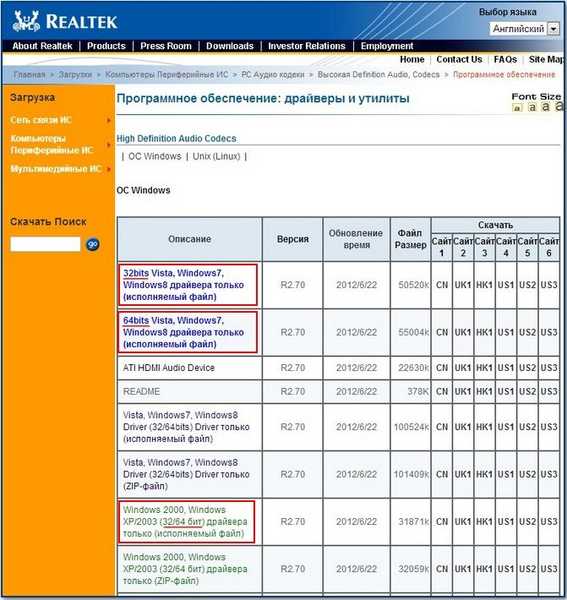
Вибрали свою версію операційної системи, наприклад у нас встановлена Windows 7-64-біт, тепер вибираємо Site (Сайт), з якого будемо завантажувати, вибрати можна будь-який, наприклад знаходиться в Китаї і клацаємо по ньому лівою пахвою один раз.
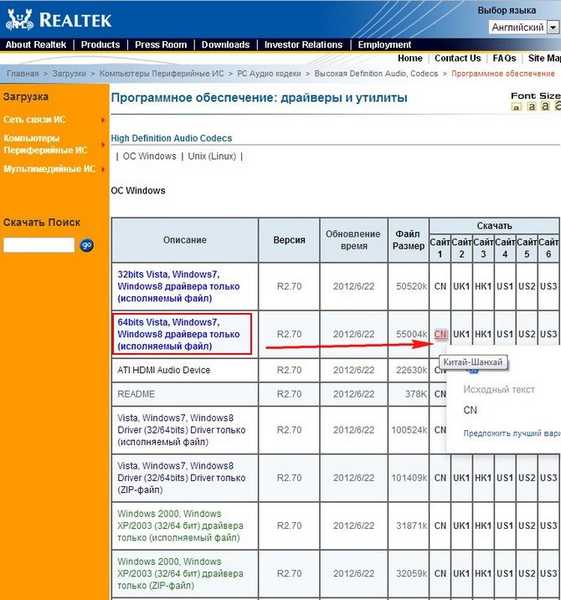
Викачуємо драйвер і запускаємо його.
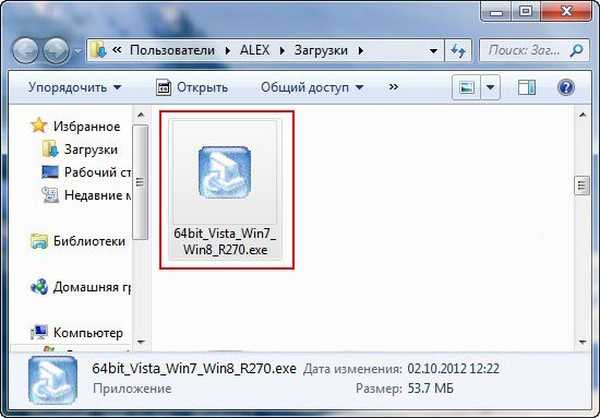
Відбувається установка драйверів в операційну систему,
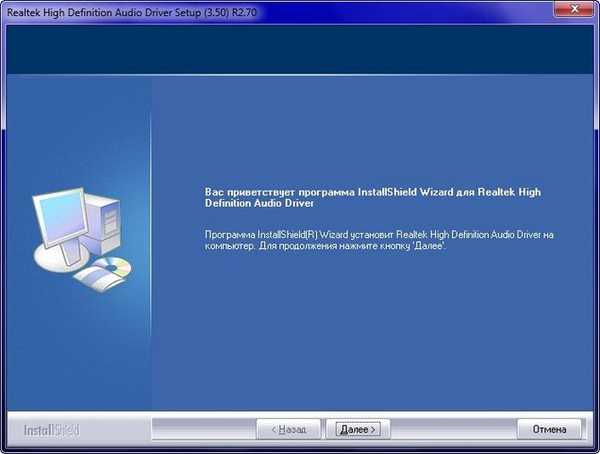
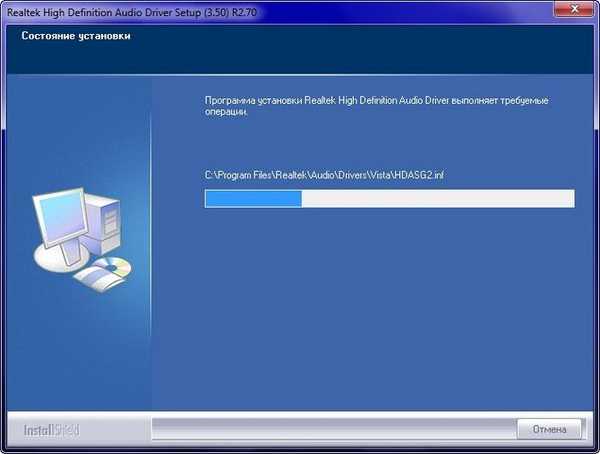
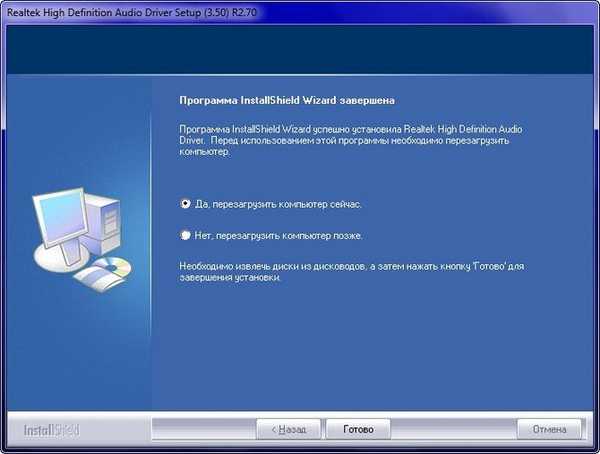
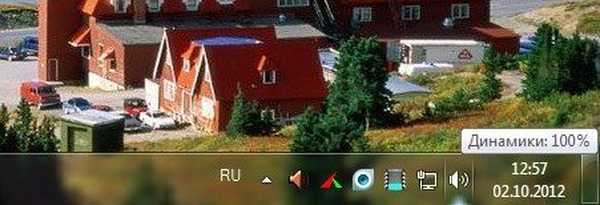
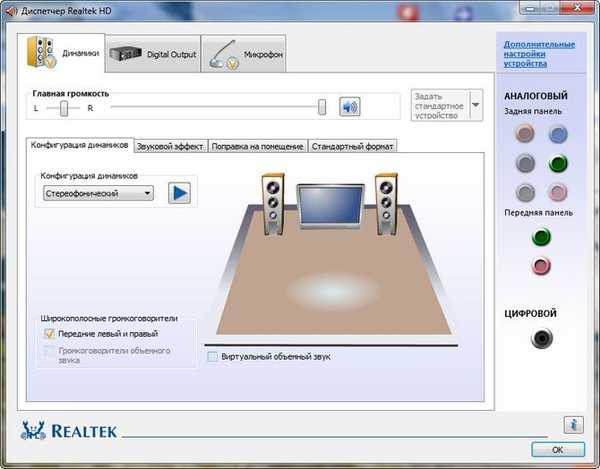
У диспетчері пристроїв бачимо версію нашого драйвера, вона є останньою.
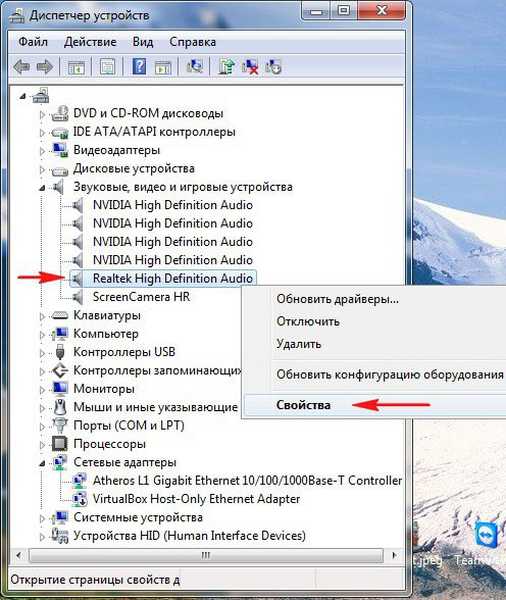

Мітки до статті: Звук Драйвера











